WordPress是一款常用的搭建個人部落格網站的平台。使用阿里雲的Elastic Compute Service,您可以方便地搭建WordPress,發布個人部落格。鏡像不但包含Linux作業系統,而且還包含建站所需的全部軟體。在購買ECS執行個體的同時,自動安裝所需的軟體。您只需對WordPress進行簡單的配置,即可擁有屬於自己的網站。
此外,將來隨著業務的擴充,您可以利用阿里雲強大的產品平台,平滑地橫向和縱向擴充服務容量,例如:
- 增加多台ECS執行個體,並利用負載平衡,在多個執行個體中進行負載的均衡分配。
- 利用Auto Scaling(Auto Scaling),根據業務量的波動,自動增加或減少ECS執行個體的數量。
- 利用Object Storage Service(Object Storage Service),儲存靜態網頁和海量圖片、視頻等。
本文檔以CentOS作業系統為例,介紹如何使用阿里雲鏡像,搭建WordPress網站。該鏡像中包括了CentOS作業系統、Nginx、MySQL、phpwind和phpMyAdmin。
適用對象
適用於網站訪問量小、僅需一台ECS執行個體的個人使用者。
軟體及版本
軟體包中包含的軟體及版本如下:
- Nginx 1.10.1 - high-performance web server software
- MySQL 5.7.13 - relational database management system
- PHP5.4.45
- phpMyAdmin 4.4.15.7 - Web GUI for the administration of MySQL
- openssh-server 6.6 - Secure remote console for server management
- openssh-sftp-server 6.6 - Secure FTP for file uploading
- WordPress 4.5.3
說明:以上版本是寫文檔時的軟體版本。您下載的版本可能與此不同。
步驟1:部署WordPress鏡像
訪問阿里雲的 雲市場。
找到 Wordpress on LEMP CentOS7.2 64bits。寫作此文檔時,該鏡像免費。只收取使用ECS執行個體的費用。
單擊 Choose Your Plan。
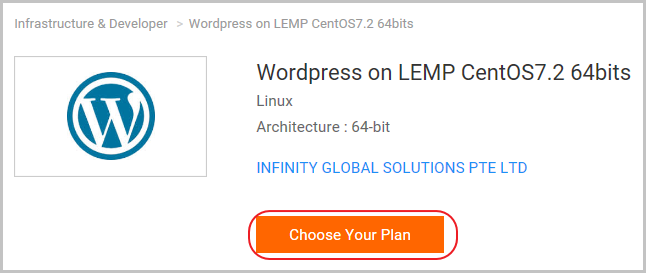
購買執行個體。想要快速購買一台執行個體,選擇 Quick Buy;想要詳細設定執行個體的參數,選擇 Advanced Buy。本文以Quick Buy為例。
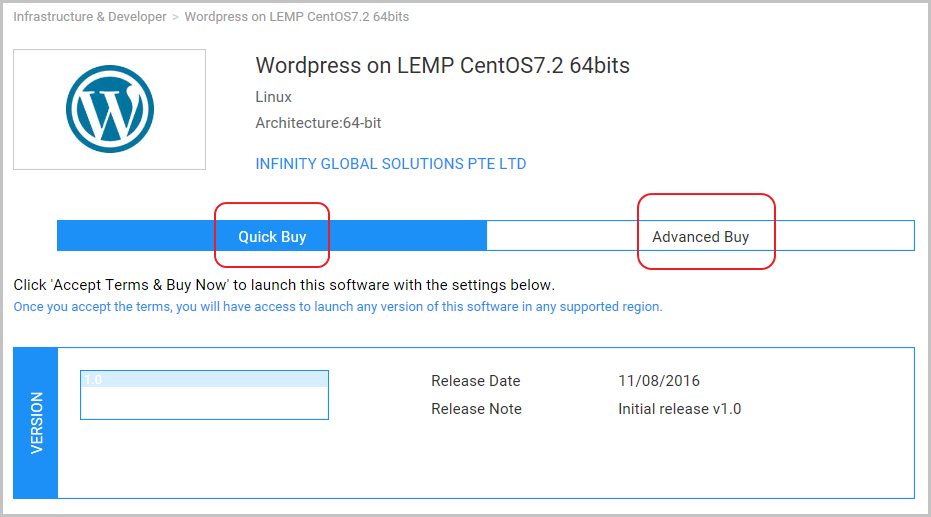
選擇鏡像的版本號碼。
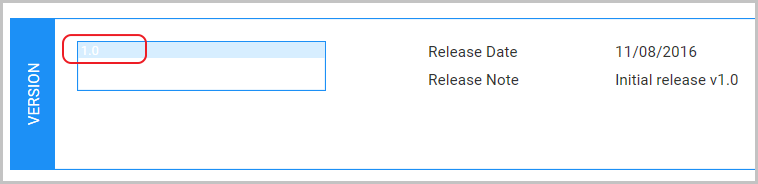
選擇執行個體的地域。所謂地域,是指執行個體所在的地理位置。您可以根據您的使用者所在的地理位置選擇地域。與使用者距離越近,延遲相對越少,下載速度相對越快。例如,您的使用者都分布在香港地區,則可以選擇 香港。
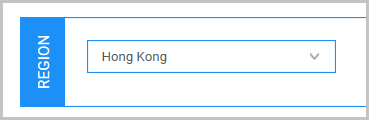
選擇執行個體,包括執行個體系列、是否I/O優化和執行個體規格。
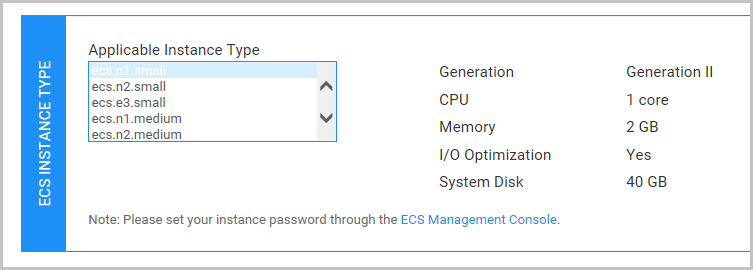
選擇網路類型。目前,僅某些地域提供兩種網路類型。
- 如果您想使用經典網路,選擇經典網路。然後選擇安全性群組。
- 如果您需要使用邏輯隔離的專有網路,選擇專有網路。

選擇網路頻寬。
選擇付費方式:訂用帳戶 或 隨用隨付。關於兩種付費方式的區別,請參見 計費對比。
單擊 Agree Terms and Buy Now,立即購買。
鏡像開始安裝。安裝需要幾分鐘的時間,請耐心等待。出現下面的頁面,表明您的鏡像已經安裝成功。
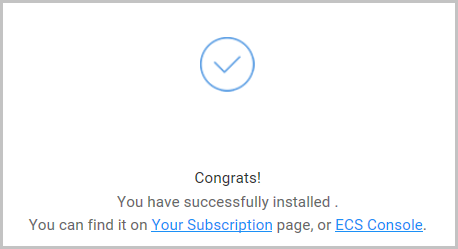
您可以登入到 控制台,找到您剛剛建立的執行個體,記下公網IP地址。如果您不知道執行個體的名字,可以通過建立時間來快速尋找。為了方便後面的管理,請在ECS控制台修改執行個體的名稱,設定密碼,然後重啟執行個體。
在瀏覽器中輸入執行個體的公網IP地址,如
http://47.89.30.144頁面會自動提示開始安裝WordPress,選擇安裝語言。本例中選擇 English (United States)。然後單擊 Continue。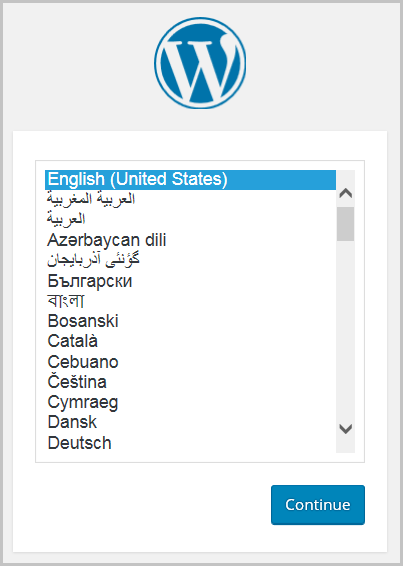
輸入WordPress的配置資訊。然後單擊 Install WordPress。
- Site title:網站的標題
- User name:使用者名
- Password:密碼
- Your Email:輸入您的email地址
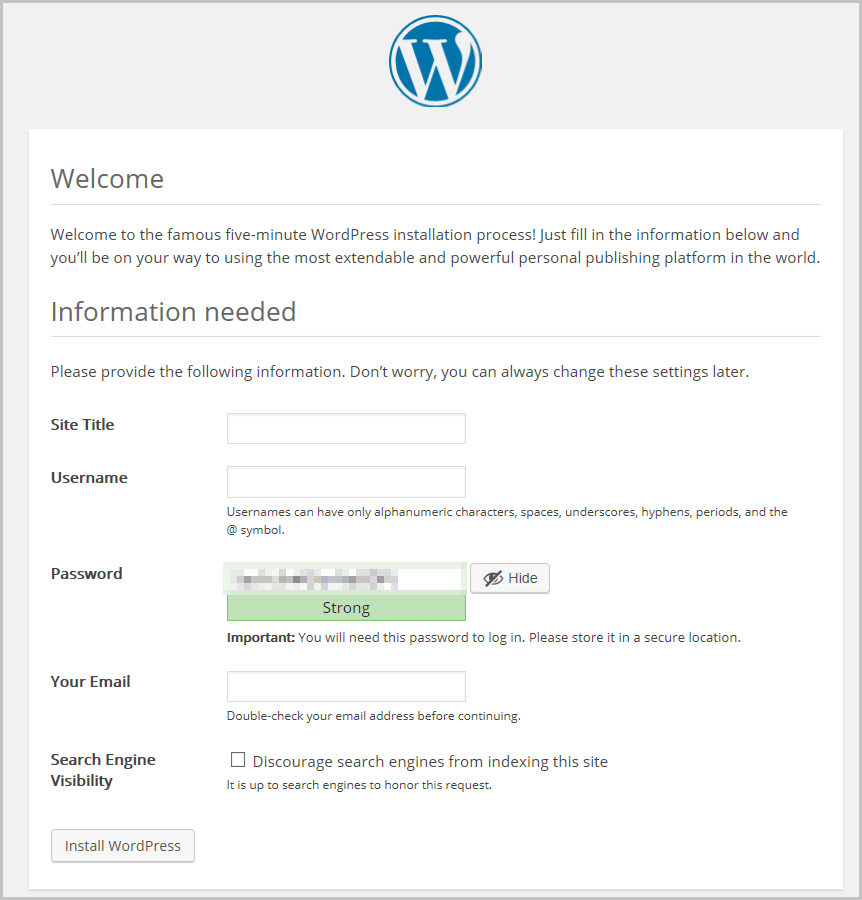
看到下面資訊,表示安裝成功了。單擊 Log In。
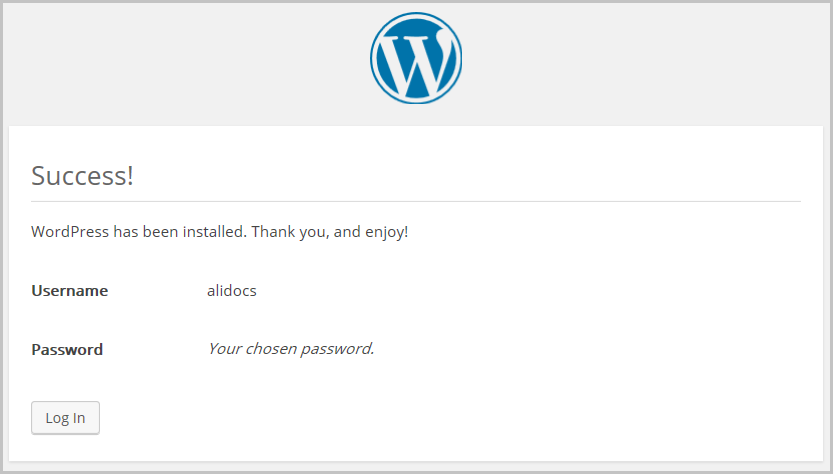
輸入使用者名和密碼,登入WordPress。
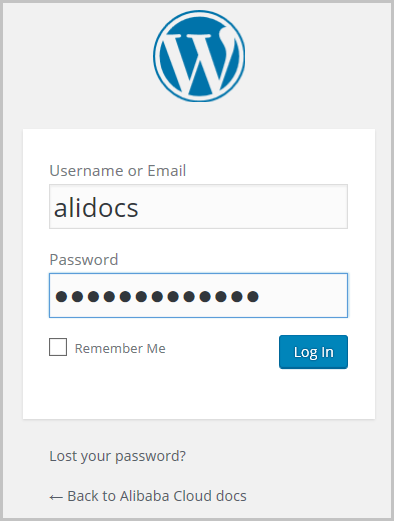
您可以在WordPress Dashboard上進行升級、個人化您的網站。
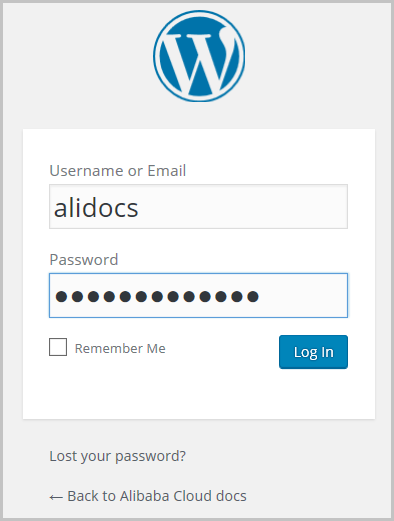
您已經成功部署了WordPress,可以開始設計並使用您自己的網站了!
更多操作幫助,請訪問 https://wordpress.org/。
步驟2:備案
如果您的ECS執行個體地域位於中國大陸,需要備案。關於備案的操作步驟,請參考 首次備案圖文引導。